Những vấn đề phổ biến nhất của iPhone 16 (và cách khắc phục)
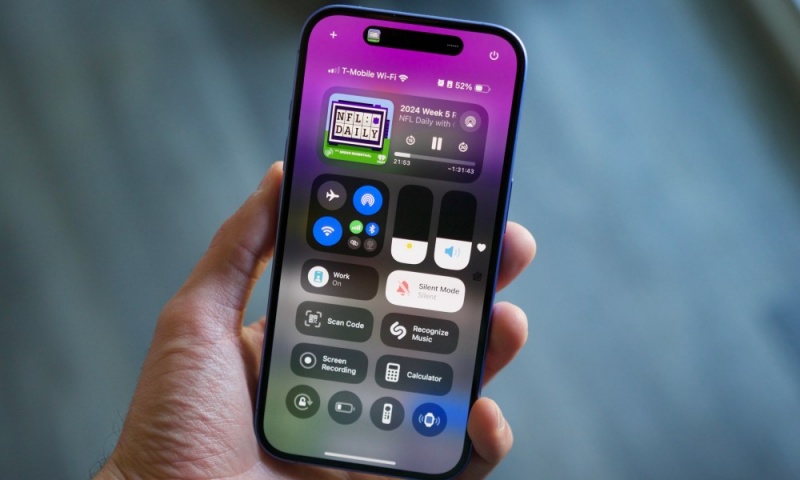
Dòng sản phẩm iPhone 16 mới nhất của Apple tích hợp một số tính năng mới thú vị. Chip A18 mới nhất và tuyệt vời nhất giúp bộ đôi iPhone 16 và iPhone 16 Plus tiêu chuẩn gần hơn với các đối tác iPhone 16 Pro của chúng trong nhiều năm, trong khi iPhone 16 Pro Max trở nên lớn hơn bao giờ hết với màn hình 6,9 inch và viền mỏng nhất trong số bất kỳ điện thoại thông minh nào cho đến nay.
Toàn bộ gia đình iPhone 16 hòa hợp hơn bao giờ hết trong năm nay, vì Apple dường như đã từ bỏ xu hướng giới hạn các tính năng một cách giả tạo như Dynamic Island và Action Button cho các mẫu Pro, chỉ để đưa chúng vào các mẫu tiêu chuẩn một năm sau đó. Thay vào đó, tính năng mới nổi bật của năm nay, Camera Control, có thể được tìm thấy trên cả bốn mẫu. Chắc chắn, có rất nhiều thứ vẫn độc quyền cho iPhone 16 Pro và iPhone 16 Pro Max, như Màn hình ProMotion 120Hz và camera tele 5x, nhưng ít nhất chúng cũng giống như những điểm khác biệt hợp lệ cho một mẫu "Pro".
Tuy nhiên, giống như tất cả các điện thoại thông minh, iPhone mới có thể đi kèm với các vấn đề mới và đôi khi Apple phải mất một thời gian để giải quyết tất cả các lỗi. Tin tốt là hầu hết các trục trặc mà những người dùng đầu tiên gặp phải đều liên quan đến phần mềm, đó là lý do tại sao hầu như mọi bản phát hành iOS đều cung cấp những gì Apple gọi là "cải thiện về độ ổn định và hiệu suất". Mặc dù luôn có khả năng bạn nhận được một chiếc iPhone 16 bị lỗi, nhưng điều đó tương đối hiếm. iOS của Apple là một phần mềm phức tạp và các bản phát hành đầu tiên không phải lúc nào cũng hoạt động tốt với phần cứng mới nhất.
Vì vậy, trước khi đi sâu vào các vấn đề cụ thể, cần đề cập rằng nhiều vấn đề trong số này có thể được giải quyết trong các bản cập nhật phần mềm sau này. Trên thực tế, một số vấn đề đã được giải quyết trong các bản phát hành iOS 18 hiện có. Chúng tôi hiểu rằng một số người không muốn dùng thử các bản phát hành mới ngay khi chúng có sẵn vì sợ gặp phải lỗi mới, nhưng các bản phát hành iOS thường cải thiện mọi thứ. Quan trọng hơn, mỗi bản cập nhật iOS thường bao gồm các bản sửa lỗi bảo mật quan trọng, các lỗ hổng được tiết lộ cùng với bản cập nhật iOS đó, cho mọi tin tặc độc hại biết cách tấn công iPhone chạy các phiên bản iOS cũ hơn. Điều này có nghĩa là điều đầu tiên bạn nên làm khi gặp phải sự cố, dù nhỏ đến đâu, là đảm bảo rằng bạn đã cập nhật lên phiên bản iOS 18 mới nhất bằng cách mở ứng dụng Cài đặt và chọn Cài đặt chung > Cập nhật phần mềm. Nếu có bản cập nhật, hãy cài đặt bản cập nhật đó.
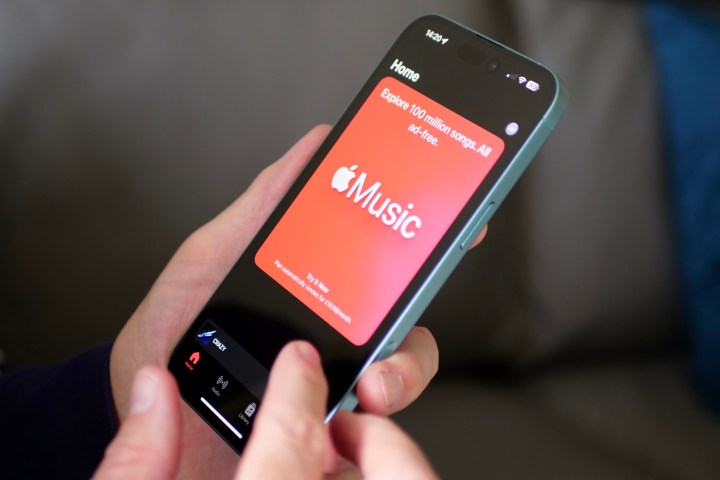
Màn hình cảm ứng của bạn không phản hồi
Một trong những lời phàn nàn phổ biến đầu tiên mà chúng tôi nghe được khi những chiếc iPhone 16 mới bắt đầu đến tay khách hàng vào tháng 9 là vấn đề về màn hình cảm ứng không phản hồi. Các giả thuyết về lý do tại sao điều này xảy ra bao gồm từ vấn đề với Camera Control mới cho đến viền mỏng hơn khiến da tiếp xúc với các cạnh của màn hình khi cầm iPhone và do đó kích hoạt thuật toán từ chối cảm ứng.
Giải pháp
- Đảm bảo bạn đã cập nhật iPhone lên bản phát hành iOS 18 mới nhất. Apple đã chính thức sửa lỗi này trong iOS 18.0.1 và chúng tôi chưa nghe bất kỳ báo cáo nào gần đây. Tuy nhiên, các thiết bị iPhone 16 mới có khả năng vẫn được bán ra với iOS 18.0 được cài đặt sẵn và các bản cập nhật không nhất thiết sẽ được cài đặt tự động.
- Sử dụng ốp lưng cho iPhone 16 của bạn. Nhiều người đã báo cáo rằng vấn đề này không hề xảy ra với iPhone có ốp lưng. Điều đó hợp lý nếu nó được kích hoạt do tiếp xúc da với các cạnh của màn hình, những chiếc ốp lưng iPhone 16 tốt nhất thường có các cạnh nhô lên để bảo vệ màn hình khỏi va đập, nhưng chúng cũng sẽ giúp giữ cho các cạnh của lòng bàn tay của bạn không chạm vào màn hình.
- Nếu tất cả các cách trên đều không hiệu quả, hãy liên hệ với bộ phận Hỗ trợ của Apple hoặc đến Cửa hàng Apple tại địa phương hoặc Nhà cung cấp dịch vụ được Apple ủy quyền (AASP). Mặc dù hầu hết các sự cố này đã được giải quyết trong các bản cập nhật phần mềm, màn hình cảm ứng không phản hồi vẫn có thể do sự cố phần cứng.
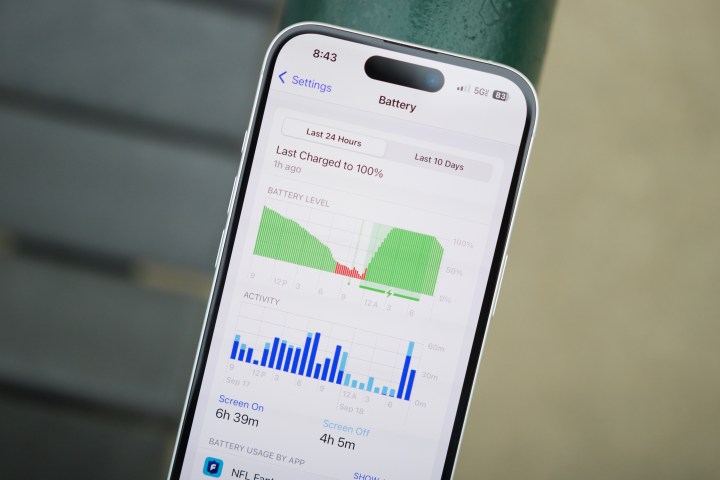
Bạn đang gặp phải tình trạng pin yếu
Khá phổ biến khi nghe thấy những lời phàn nàn về thời lượng pin sau khi iPhone mới hoặc bản phát hành iOS chính thức ra mắt, và những người nâng cấp vào ngày đầu tiên có thể bị ảnh hưởng bởi cả hai, vì iPhone 16 mới của họ đi kèm với iOS 18, một bản cập nhật mà họ có thể chưa cài đặt trên iPhone cũ hơn. Tuy nhiên, ngay cả khi bạn chuyển từ iPhone 15 Pro Max chạy phiên bản iOS 18 mới nhất, bạn vẫn có thể bị ảnh hưởng đến hiệu suất pin trong vài ngày.
Giải pháp
- Thông thường, vấn đề này chỉ cần một chút kiên nhẫn. iPhone mới thường có thời gian chạy rà trong khi chúng vẫn đang tối ưu hóa mọi thứ ở chế độ nền và hiệu chỉnh mức pin. Quá trình này có thể mất từ vài ngày đến một tuần hoặc lâu hơn. Bạn có thể thấy tác động lớn hơn đến thời lượng pin nếu bạn di chuyển dữ liệu từ iPhone khác. Bộ nhớ đệm và chỉ mục thường không được sao lưu hoặc chuyển, vì vậy chúng phải được xây dựng lại, điều này mất thời gian và tiêu tốn nhiều điện năng hơn.
- Đảm bảo 5G Auto được bật trong Cài đặt > Di động > Tùy chọn dữ liệu di động > Thoại & dữ liệu. 5G thường tiêu thụ nhiều điện năng hơn 4G/LTE, nhưng vì hầu như không cần dùng đến 4G/LTE, đặc biệt là khi iPhone của bạn ở chế độ chờ nên iPhone có thể quản lý thông minh và chỉ bật sóng 5G khi bạn cần hiệu suất tốt nhất.
- Giảm độ sáng màn hình và đảm bảo Độ sáng tự động chưa bị tắt, vì điều này có thể khiến màn hình của bạn sáng hơn mức cần thiết, tiêu thụ nhiều điện năng hơn. Theo mặc định, tính năng này sẽ được bật, nhưng bạn có thể tìm thấy trong Cài đặt > Trợ năng > Màn hình & cỡ chữ để xác nhận.
- Mở Cài đặt > Pin và kiểm tra các đề xuất về cài đặt như độ sáng màn hình và tự động khóa có thể ảnh hưởng tiêu cực đến thời lượng pin của bạn. Bạn cũng có thể sử dụng thông tin tại đây để xem ứng dụng nào đã tiêu thụ nhiều năng lượng nhất trong 24 giờ qua và 10 ngày qua. Nếu có bất kỳ điều gì nổi bật ở đây, hãy cân nhắc sử dụng ít hơn hoặc thậm chí xóa chúng. Nếu một ứng dụng ngốn pin hiển thị "Hoạt động nền", bạn có thể tắt ứng dụng đó trong Cài đặt > Cài đặt chung > Làm mới ứng dụng nền.

iPhone 16 của bạn khởi động lại ngẫu nhiên
Chúng tôi đã thấy một số báo cáo riêng lẻ về những người thấy iPhone của họ khởi động lại ngẫu nhiên mà dường như không có lý do gì cả. Trong một số trường hợp, điều này có thể xảy ra khi iPhone đang sạc không dây hoặc không, trong khi những người khác đã gặp phải tình trạng khởi động lại đột ngột khi sử dụng iPhone.
Lưu ý rằng có hai điều khác nhau có thể xảy ra mà cả hai đều có vẻ giống như "khởi động lại". Nếu màn hình iPhone của bạn tạm thời trở nên trống rỗng với chỉ báo tiến trình quay nhưng trở lại sau vài giây, thì đó được gọi là "khởi động lại springboard" và chỉ liên quan đến giao diện người dùng (ví dụ: màn hình chính và thanh trạng thái). Khởi động lại hoàn toàn thường sẽ đưa bạn trở lại logo Apple và mất một hoặc hai phút trước khi bạn có thể sử dụng lại iPhone của mình. Bạn cũng sẽ được yêu cầu nhập mật mã hoặc mật khẩu trước khi có thể sử dụng Face ID hoặc Touch ID.
Mặc dù cả hai trường hợp đều có thể gây khó chịu như nhau, nhưng việc khởi động lại hoàn toàn ngẫu nhiên thường là dấu hiệu của sự cố phần cứng trong khi việc khởi động lại springboard ("respring") có thể do cài đặt bị hỏng hoặc ứng dụng không đáng tin cậy. Điều này thường xảy ra khi khôi phục iPhone từ các bản sao lưu cũ hơn, vì cruft có thể di chuyển cùng các bản sao lưu đó trên mọi iPhone mà bạn từng sở hữu và sớm muộn gì cũng sẽ gặp phải phiên bản iOS không biết cách xử lý.
Giải pháp
- Nếu bạn chỉ gặp phải tình trạng khởi động lại hoặc khởi động lại khi sử dụng các ứng dụng cụ thể, hãy kiểm tra App Store để đảm bảo bạn đã cập nhật chúng lên phiên bản mới nhất và thử xóa và cài đặt lại chúng từ App Store. Với các ứng dụng dựa trên đám mây, bạn không nên mạo hiểm mất bất kỳ dữ liệu nào, mặc dù bạn có thể cần phải đăng nhập vào dịch vụ và cấu hình lại tùy chọn của mình. Nếu ứng dụng lưu trữ dữ liệu cục bộ, hãy đảm bảo bạn đã sao lưu mọi thứ bạn muốn giữ lại.
- Thực hiện khởi động lại cưỡng bức. Điều này thường giúp giải quyết tình trạng respring bằng cách dọn sạch mọi thứ sâu hơn có thể gây ra sự cố với các ứng dụng giao diện người dùng cấp cao như những ứng dụng chạy màn hình chính và màn hình khóa. Nếu iPhone của bạn thực sự tự khởi động lại, việc khởi động lại cưỡng bức có vẻ phản trực giác, nhưng việc khởi động lại có chủ đích sẽ xóa sạch dữ liệu có thể không được dọn sạch khi iPhone đột ngột khởi động lại mà không dành thời gian để tự tắt máy đúng cách.
- Nếu việc khởi động lại xảy ra trên nhiều ứng dụng, hãy thử đặt lại một số tùy chọn chung của bạn. Trong ứng dụng Cài đặt, trong mục Cài đặt chung > Chuyển hoặc đặt lại iPhone > Đặt lại, bạn sẽ thấy các tùy chọn để đặt lại nhiều loại cài đặt khác nhau, cùng với Đặt lại tất cả cài đặt để xử lý mọi thứ cùng một lúc. Không có tùy chọn nào trong số này sẽ xóa bất kỳ dữ liệu nào, mặc dù việc đặt lại cài đặt mạng (hoặc tất cả cài đặt) sẽ xóa mọi mạng Wi-Fi đã lưu, vì vậy hãy đảm bảo bạn có mật khẩu tiện dụng cho bất kỳ mạng nào bạn cần kết nối lại.
- Xóa và khôi phục cài đặt gốc hoàn toàn cho iPhone của bạn có thể giúp khắc phục sự cố và chúng tôi đã gặp nhiều trường hợp ngay cả khi khôi phục từ cùng một bản sao lưu cũng khiến các sự cố này biến mất. Điều này có thể là do bản sao lưu chỉ bao gồm dữ liệu vĩnh viễn chứ không phải bộ nhớ đệm và tệp tạm thời, cả hai đều có thể góp phần gây ra sự cố. Hãy thử thiết lập nó như một thiết bị mới mà không khôi phục bản sao lưu để xem sự cố có tái diễn không. Nếu có, thì có khả năng bạn đang gặp sự cố về phần cứng.
- Nếu bạn gặp phải tình trạng khởi động lại hoặc treo sau khi khôi phục dữ liệu iPhone từ iCloud, máy Mac hoặc PC, thì có thể bạn đang xử lý bản sao lưu bị hỏng. Nếu đây là iPhone mới, hãy thử chuyển dữ liệu trực tiếp từ iPhone cũ của bạn. Bạn cũng có thể thử sử dụng bản sao lưu khác để xem liệu có giúp ích không, iCloud đã lưu trữ ba bản sao lưu gần đây nhất, do đó bạn có thể chọn bản sao lưu cũ hơn. Nếu bạn sao lưu vào cả iCloud và máy tính, hãy thử khôi phục bản sao lưu kia.
- Kiểm tra nhật ký hệ thống bằng cách vào Cài đặt > Quyền riêng tư & bảo mật > Phân tích & cải tiến > Dữ liệu phân tích. Bạn có thể sẽ không thể giải mã hầu hết những gì có ở đây, nhưng điều quan trọng là cuộn qua danh sách và tìm các mục có đề cập đến từ "hoảng loạn". Những mục này đề cập đến sự hoảng loạn của hạt nhân khi hệ điều hành cốt lõi bị sập hoàn toàn và chúng thường chỉ ra sự cố phần cứng.
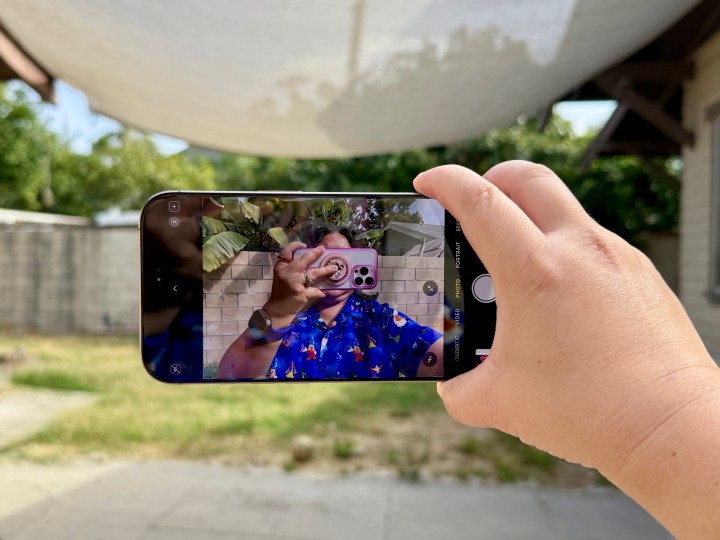
Ứng dụng camera bị trễ hoặc đóng băng
Chúng tôi đã thấy một số báo cáo ban đầu về những người gặp sự cố với ứng dụng máy ảnh bị trễ hoặc đóng băng hoàn toàn. Trong một số trường hợp, điều này xảy ra ngay cả khi thực hiện các hành động cơ bản như phóng to hoặc chụp ảnh.
Vấn đề này gần đây không được báo cáo nhiều nên có thể Apple đã khắc phục trong bản cập nhật iOS 18 hoặc nó chỉ xảy ra ở những điện thoại mới và đã ổn định sau thời gian dùng thử ban đầu.
Giải pháp
- Đảm bảo bạn đang chạy bản phát hành iOS 18 mới nhất. Apple đã ghi chú trong ghi chú phát hành iOS 18.0.1 rằng họ đã khắc phục sự cố khiến camera "bị đơ khi quay video chế độ macro trên camera Góc siêu rộng ở độ phân giải 4K khi tắt HDR trên các mẫu iPhone 16 Pro". Điều đó cực kỳ cụ thể, nhưng có thể bất kỳ bản sửa lỗi nào được áp dụng cho tình huống đó đều có thể giải quyết được vấn đề rộng hơn.
- Nếu bạn đã cập nhật iOS 18 và đang sử dụng iPhone mới hơn, hãy đợi. Việc gặp phải sự cố về hiệu suất trong khi iOS đang thực hiện tối ưu hóa nền là điều không hiếm gặp.

Apple Pay hoặc các tính năng NFC khác không hoạt động
Một số người đã báo cáo sự cố liên quan đến phần cứng NFC trên iPhone mới của họ. Mặc dù đôi khi điều này biểu hiện dưới dạng sự cố khi thanh toán bằng Apple Pay, nhưng thường thì chỉ là sự cố khi đọc thẻ và thẻ NFC. Điều này bao gồm các thẻ thanh toán đã lưu trữ như thẻ đi lại, khóa bảo mật và nhãn dán NFC. Trong hầu hết các trường hợp, iPhone từ chối nhận dạng hoàn toàn sự tồn tại của thẻ, không có gì xảy ra khi bạn đưa nó vào mặt sau của iPhone, khiến bạn tự hỏi liệu mình có đang cầm nó đúng cách hay không.
Giải pháp
- Tải ứng dụng miễn phí như NFC Tools và thử sử dụng để đọc khóa bảo mật NFC, thẻ hoặc thẻ của bạn. Điều này sẽ giúp bạn xác nhận xem ứng dụng bạn đang sử dụng hay tính năng iOS tích hợp cho khóa bảo mật, có phải là vấn đề không.
- Hãy thử khởi động lại iPhone của bạn. Nghe có vẻ sáo rỗng nhưng nó thường có tác dụng giải quyết những vấn đề như thế này.
- Một số người dùng báo cáo rằng việc chuyển đổi giữa Chế độ máy bay, Dữ liệu di động hoặc thậm chí cài đặt AirDrop sẽ giúp đầu đọc NFC hoạt động trở lại.
- Đặt lại cài đặt mạng cũng có ích trong một số trường hợp. Bạn có thể tìm thấy tùy chọn này trong ứng dụng Cài đặt trong mục Cài đặt chung > Chuyển hoặc đặt lại iPhone > Đặt lại > Đặt lại cài đặt mạng. Lưu ý rằng tùy chọn này sẽ xóa tất cả các mạng Wi-Fi và mật khẩu đã lưu, do đó bạn sẽ phải kết nối lại với mạng Wi-Fi của mình sau khi hoàn tất (hãy đảm bảo bạn có mật khẩu trong tay).
- Nếu sự cố cũng ảnh hưởng đến khả năng thanh toán của bạn bằng Apple Pay thì nhiều khả năng là do sự cố phần cứng hoặc sự cố với Secure Element. Chúng tôi khuyên bạn nên liên hệ với bộ phận Hỗ trợ của Apple nếu các bước khắc phục sự cố đơn giản như khởi động lại iPhone không giải quyết được sự cố.

Ứng dụng camera mở ngẫu nhiên
Một số người dùng iPhone 16 mới đã phát hiện ứng dụng camera của họ bất ngờ bật lên vào những thời điểm không thích hợp, từ giữa các phiên chơi game nghiêm túc đến khi để trong túi. Điều này có thể gây mất tập trung trong trường hợp đầu tiên và có thể gây hao pin trong trường hợp thứ hai. Đây là sự cố mà chúng ta hầu như chưa từng thấy trên các mẫu iPhone cũ hơn, vì vậy thủ phạm có khả năng nhất là Camera Control mới mà Apple giới thiệu trên các mẫu máy năm nay. Mặc dù nút mới có một số chức năng, nhưng chức năng cơ bản nhất là mở ứng dụng Camera tích hợp (hoặc ứng dụng liên quan đến camera khác mà bạn chọn) khi nhấn hoàn toàn.
Giải pháp
- Hãy thử một chiếc ốp lưng khác. Chiếc ốp lưng bạn đang sử dụng có thể đang tạo quá nhiều áp lực lên nút Camera Control và vô tình kích hoạt nó. Hầu hết các ốp lưng iPhone 16 đều được thiết kế để phù hợp với Camera Control, nhưng không phải ai cũng quan tâm đến nút mới này và bạn có thể muốn sử dụng một chiếc ốp lưng rẻ hơn trong trường hợp đó.
- Bạn có thể yêu cầu nhấp đúp để mở ứng dụng Máy ảnh bằng cách đi tới Cài đặt > Máy ảnh > Điều khiển máy ảnh và chọn Nhấp đúp trong "Khởi chạy máy ảnh". Bạn thường yêu cầu nhấp đúp để khởi chạy camera khi iPhone của bạn đang ở chế độ ngủ ở màn hình khóa, một lần để đánh thức iPhone và lần thứ hai để mở ứng dụng camera nhưng cài đặt này sẽ yêu cầu nhấn hai lần liên tiếp trước khi camera khởi động. Bạn cũng có thể điều chỉnh Tốc độ nhấp đúp trong phần Trợ năng ở phía dưới cùng màn hình đó.
- Nếu bạn không có ý định sử dụng Camera Control, bạn có thể tắt hoàn toàn trong cài đặt Trợ năng. Tuy nhiên, điều này không chỉ ngăn Camera Control mở ứng dụng Camera; mà còn khiến nút này hoàn toàn bất hoạt.
Theo digitaltrends
Xem nhiều nhất
Điện thoại bị nổi quảng cáo liên tục nên khắc phục thế nào
674,670 lượt xem3 cách sửa file PDF bạn không thể bỏ qua - Siêu dễ
461,076 lượt xemMẹo khắc phục điện thoại bị tắt nguồn mở không lên ngay tại nhà
241,603 lượt xemCách xoá đăng lại trên TikTok (và tại sao bạn nên làm như vậy)
217,002 lượt xemLý giải vì sao màn hình cảm ứng bị liệt một phần và cách khắc phục
196,855 lượt xem













Thảo luận
Chưa có thảo luận nào về Bài viết Những vấn đề phổ biến nhất của iPhone 16 (và cách khắc phục)